| 일 | 월 | 화 | 수 | 목 | 금 | 토 |
|---|---|---|---|---|---|---|
| 1 | ||||||
| 2 | 3 | 4 | 5 | 6 | 7 | 8 |
| 9 | 10 | 11 | 12 | 13 | 14 | 15 |
| 16 | 17 | 18 | 19 | 20 | 21 | 22 |
| 23 | 24 | 25 | 26 | 27 | 28 |
- 게이밍마우스
- HP
- HP노트북
- 플레이모빌
- 에어팟
- 갤럭시
- mxboard3.0s
- 무선이어폰추천
- 애플
- 갤럭시노트10
- 에어드랍
- 여의도더현대
- 제주여행
- 기계식키보드
- ifc몰
- 기계식키보드추천
- 더현대서울
- G80-3000s
- 스타벅스
- 아이폰
- Apple
- 아이패드
- 체리키보드
- 가족여행
- 무선이어폰
- 여의도
- JUPJ
- 내돈내산
- 키보드추천
- 안드로이드
- Today
- Total
End of day
ZOOM 줌 배경화면 설정 | 누구나 쉽게 할 수 있는 줌 가상배경 설정하기 본문
3줄요약
Zoom 줌으로 화상회의를 하는데, 내 방이 보이는게 부끄럽다면?
무료로 할 수 있는 줌 배경화면 설정하기!
언택트 시대에서 Zoom줌이란?
줌을 개발한 에릭위안도 자신의 회사가 이렇게 빨리 발전할 줄은 몰랐을 것이다.
물론 2011년부터 개발에 착수하여 다른 앱보다 고객친화적인 화상통화 앱을 만들겠다는 그의 목표는 코로나19로 인하여 꽤나 빠르게 달성할 수 있었다.
다만, 급성장에 따른 부작용, 예를 들어 보안 문제 등과 같은 문제도 드러나고 있는 상황이다.

미래공상 영화를 보면서 언젠가는 와야할 시대라고 생각은 했지만 언택트 시대는 생각보다 우리 곁에 빨리, 그리고 준비할 새 없이 다가왔다.
그렇기에 이용자 친화적인 Zoom은 성장할 수 밖에 없었고, 아마 행아웃, 구글밋과 같은 다른 화상통화 앱을 사용해본 사람이라면 줌이 얼마나 편리하고 직관적으로 사용할 수 있는지 알 수 있을 것이다.
화상통화를 하면서 가장 신경쓰이는 것?
나는 꽤나 화상통화 (혹은 회의)를 빠른 시기에 접했던 거 같다.
내가 취업했던 첫번째 회사에서는 자체적으로 개발한 화상통화 앱으로 2차면접까지 보았고, 간간히 회사 내의 회의도 화상회의로 이루어 지곤 했기 때문이다.

회사 내에서나 내 사무실에서 하는 회의에서 가장 신경쓰이는 부분은 네트워크의 안정성이지 않을까?
내 말이 안들리고 상대방 말이 잘 전달이 안되면,
내가 아무리 멋진 프레젠테이션을 한다고 할지라도 상대방이 못알아 먹으니 도루묵이 되기 때문이다.
특히 최근에는 언택트 회의가 많이 이루어 져야 하기 때문에 화상회의 앱들은 안정성을 위해 많은 노력을 기울였고,
그 결과 왠만한 와이파이 내에서는 화상회의가 끊길 염려는 없어졌다.

그런데 만약 당신이 재택근무를 시작하였고 집 안에서 화상회의를 한다면 뭐가 제일 신경이 쓰일까?
그건 역시 내 사생활이 보여지는 내 방의 모습이 아닐까?

저거 봐라.
내 친구 화상면접 보는데 화면에 보이는 자기 방 모습 때문에 면접에 집중을 못할 정도란다.
솔직히 나같은 경우도 내 방에서 화상회의 혹은 면접 등을 하면 내 뒷 배경이 깔끔한 곳을 찾아서 컴퓨터를 놓고 카메라를 켜는게 다반사.
이런 예민한 사람들을 위해 줌은 내 얼굴을 제외한 가상배경을 설정할 수 있도록 해놓았다.
에릭 위안도 화상통화 할 때 뒷배경을 신경쓰는구만
그런데 생각보다 많은 사람이 이걸 어떻게 적용해야 하는지 모르는 것 같아 포스팅으로 공유하고자 한다.
Zoom 줌 배경설정하기
가상배경을 설정하기 위해서는 줌 회원가입이 필수
먼저 Zoom줌 앱을 깔아보자
(이 글의 경우 컴퓨터 기준임)

보통은 상단의 [회의참가]를 눌러 9자리의 숫자로 회의 참가를 대부분 할 것이다.
하지만 줌 가상배경을 사용하려는 유저는 줌 회원가입을 먼저 해줘야 한다.


[로그인] 버튼을 누르면 위와 같은 로그인 창이 뜨게 되는데
원하는 방식으로 회원 가입을 해주면 된다
나같은 경우는 [Google로 로그인] 하여 이메일 인증을 하였다.
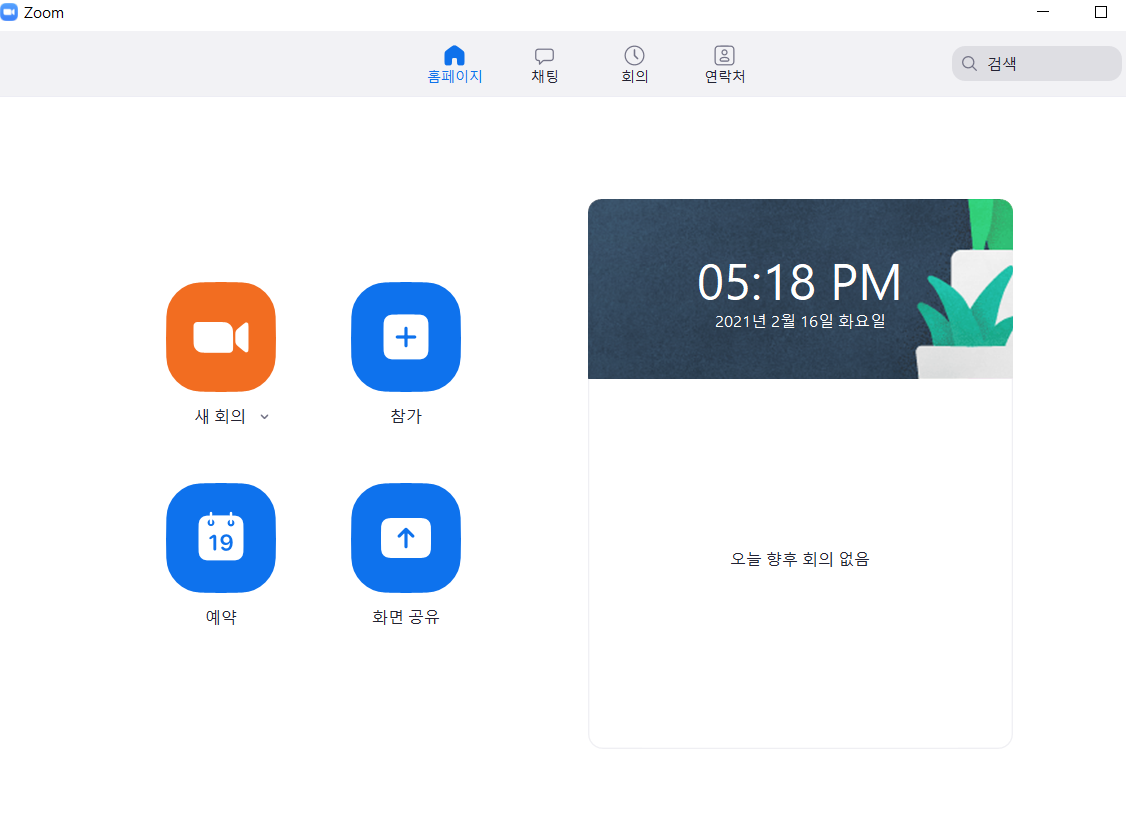
이제 당신은 Zoom줌의 회원이 된 것이다.
기본 화면은 이렇게 생겼는데 [참가] 버튼을 누르면 기존의 회의코드 9자리로 참여할 수 있다.
우리는 배경화면 테스트를 해야하니 [새 회의]를 눌러 나만의 회의를 만들어 보자.

그럼 줌에 익숙한 창이 뜨게 되는데 아래 하단의 [비디오시작] 옆의 [^] 화살표를 눌러보자

탭에 보면 [가상 배경 선택...] 이라는 탭이 있는데, 저걸 눌러주면 내 임의대로 가상 배경을 지정할 수 있다.

원하는 배경을 눌러주고 설정을 종료하면 내 얼굴 이외의 배경이 지정한 배경화면으로 바뀌는 걸 볼 수 있다.
예시의 경우 야자수 배경을 선택하였고,
내 얼굴 이외에는 야자수 배경이 되어 있는 걸 볼 수 있다.

또한 줌에서 제공하는 기본 배경 뿐만 아니라
내가 원하는 배경을 추가해서 넣을 수도 있다.


위는 티모배경을 추가해서 넣은 모습
이런 식으로 배경을 설정하면 다른 회의에 참가해서도 내 뒷배경을 내가 원하는 가상배경으로 바꿀 수 있다는 점!
맺음말
혹 비디오 참가 오른쪽에 [^] 버튼을 눌러도 [가상배경 설정] 탭이 없다고 이야기하는 사람들이 있는데,
Zoom줌 로그인을 하지 않고 회의 참가를 할 경우 [가상배경 설정]이 불가하다.
이점을 꼭 유의해서 줌 배경화면 설정에 성공하길 바란다.

하루 빨리 코로나가 종식되어 대면 회의가 일상이 되는 날을 바라며 포스팅을 마친다.
카카오톡 멀티프로필 | 카톡 멀티프로필 하는법과 삭제법
3줄후기 카카오톡으로 내 프로필을 최대 3개까지 만들 수 있는 카카오톡 멀티프로필. 카카오톡 내 지갑 생성만 한다면 누구나 만들 수 있다! 카카오톡 멀티프로필이란? 최근에 크게 화제를 모았
admireb02.tistory.com
KFC 쿠폰 사용방법 | KFC e쿠폰으로 배달시켜먹기 KFC 딜리버리
3줄후기 KFC 앱을 휴대폰에 깔아서 '쿠폰' 탭에 내가 가진 쿠폰 번호 12자리를 입력하면 끝! 치킨 값 2만원 시대 언제부터 치킨이 이렇게 비싸졌는지 모르겠다. 요즘에 왠만한 메이커 치킨을 배달
admireb02.tistory.com
네이버 서치어드바이저 | 티스토리 네이버 노출시키는 방법 웹마스터 도구를 이용해보자
3줄요약 네이버 서치 어드바이저에 내 티스토리를 등록하면 네이버에 노출되는 내 티스토리를 볼 수 있음! 포스팅을 시작한 동기 사실 내가 티스토리 블로그를 시작했던건, 내가 찾는 자료가 네
admireb02.tistory.com
안드로이드 에어드롭 NearbyShare | 갤럭시 탭에서 사진옮기기
안드로이드의 애플화 모방은 창조의 어머니라고 했던가 안드로이드와 애플의 기능이 점점 닮아간다고 생각하는 건 기분 탓이 아니겠지.. 서론 지난번에 삼성자체에서 개발한 소프트웨어 퀵쉐
admireb02.tistory.com
'경험을 나누다. > 스크랩' 카테고리의 다른 글
| 채권 금리 | 채권 금리 상승이 테슬러 주가에 미치는 영향 (0) | 2021.02.24 |
|---|---|
| 카카오톡 멀티프로필 | 카톡 멀티프로필 하는법과 삭제법 (0) | 2021.02.15 |
| 스캠 뜻 | 주식할때 알아야 할 Scam스캠사기, 로맨스스캠 (0) | 2021.01.18 |
| OEM과 ODM의 차이점 | 한세실업과 영원무역 (0) | 2021.01.15 |
| 내쉬 균형; Nash equilibrium (0) | 2017.01.25 |




